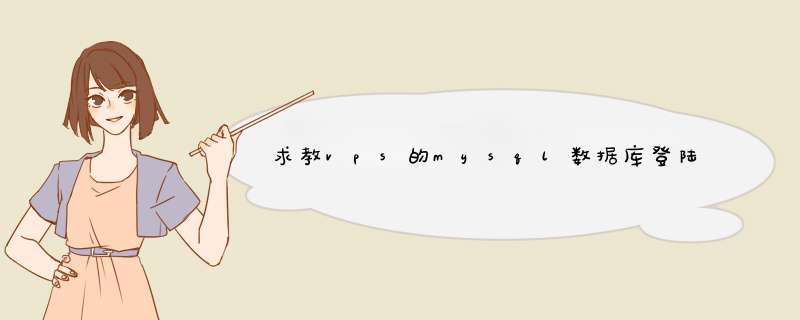
# vi /etc/my.cnf
在[mysqld]的段中加上一句:skip-grant-tables
例如:
Java代码
[mysqld]
datadir=/var/lib/mysql
socket=/var/lib/mysql/mysql.sock
skip-name-resolve
skip-grant-tables
保存并且退出vi。
2>重新启动mysqld
# /etc/init.d/mysqld restart
Stopping MySQL: [ OK ]
Starting MySQL: [ OK ]
3>登录并修改MySQL的root密码
Xml代码
# /usr/bin/mysql
.
mysql>USE mysql
mysql>UPDATE user SET Password = password('new-password') WHERE User = 'root'
mysql>flush privileges
mysql>quit
4>将MySQL的登录设置修改回来
# vi /etc/my.cnf
将刚才在[mysqld]的段中加上的skip-grant-tables删除
保存并且退出vi。
5>重新启动mysqld
# /etc/init.d/mysqld restart
Stopping MySQL: [ OK ]
Starting MySQL: [ OK ]
首先我们要登陆phpMyAdmin
,点击“控制面板”→“管理工具”→“Internet
信息服务管理器”,弹出“Internet
信息服务管理器”窗口,在【默认网站】下找到phpMyAdmin网站的首页index.php,右键浏览,打开phpMyAdmin的管理登陆页面。
2.创建一个数据库,在php
MyAdmin右边窗口中,填写数据库名称,点创建即可。
创建成功会有如下提示:
3、点击左上角的主页按钮,返回php
MyAdmin主界面:
4、在主界面的右边点击“权限”来创建数据库帐号。
5、在权限页面中,我们点击“添加新用户”
6、在该页面中,我们填写要创建的数据库用户名,该用户的访问范围,及密码。
如上图,我们填写了用户名为:cncmsuser,该数据库用户只允许本机访问,主机一项选择本地;密码我们使用自动生成的,点下面的“Generate”会生成一个随机密码,然后点“Copy”会自动填写到密码框中,直接拉到页面最下面点执行即可创建一个新用户。
7、最重要的一步,设置该用户的数据库访问权限
在数据库用户添加成功返回的页面中可以直接设置权限。
这里我们选择按数据库指定权限:
在数据库列表中选择我们刚刚创建的cncmstest,即会自动进入该数据库的权限设置页面。
把“数据”、“结构”打勾的两列权限全部选中,管理权限都不要选。
点执行即可。
欢迎分享,转载请注明来源:夏雨云

 微信扫一扫
微信扫一扫
 支付宝扫一扫
支付宝扫一扫
评论列表(0条)